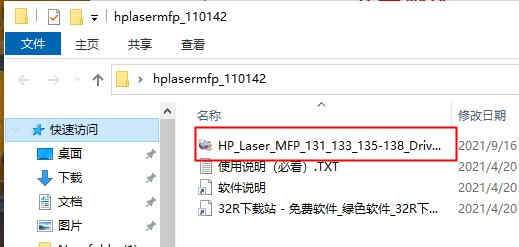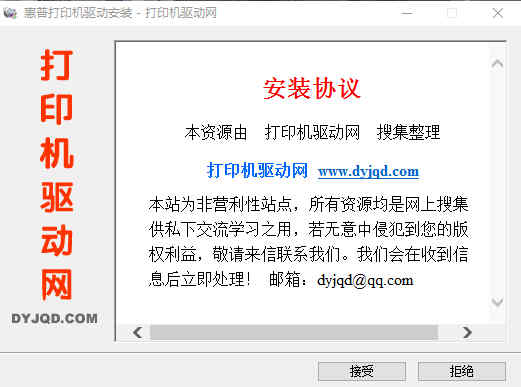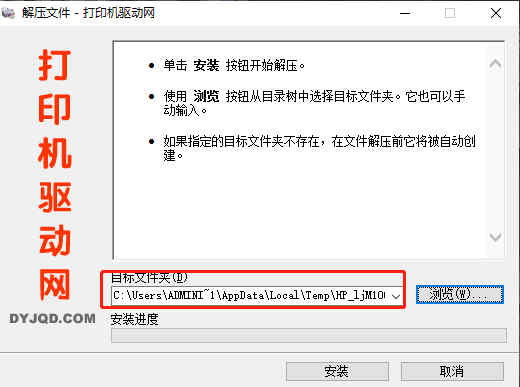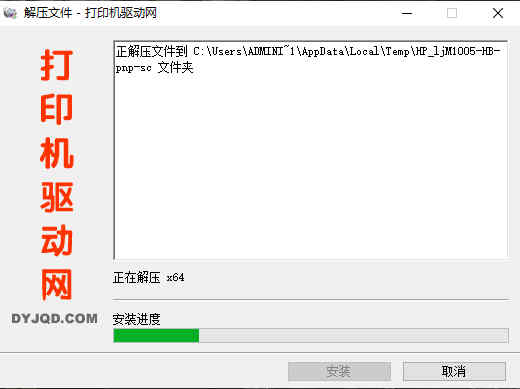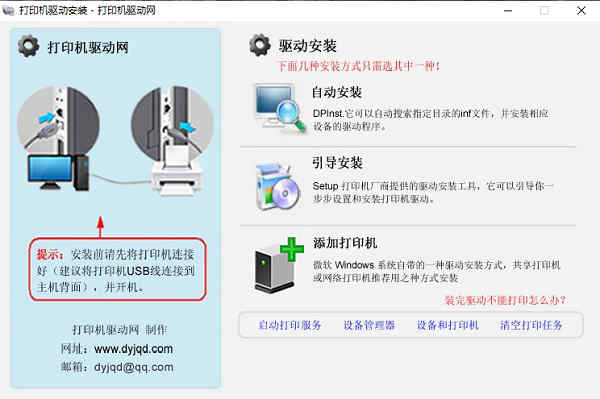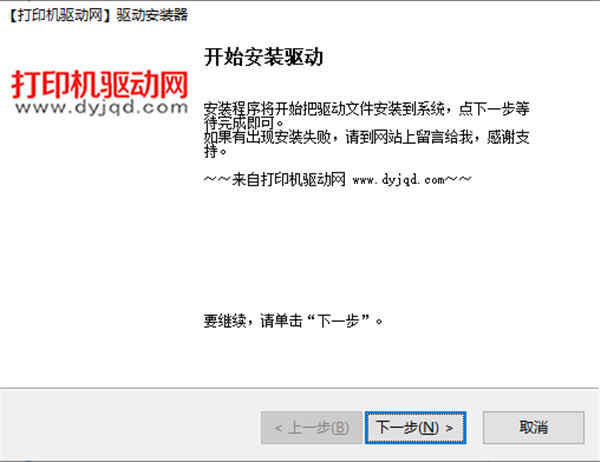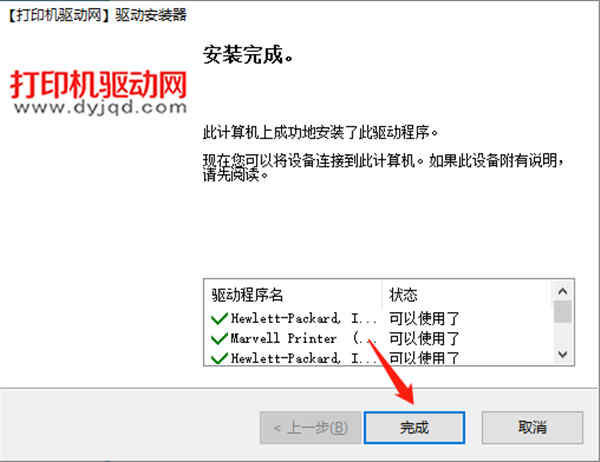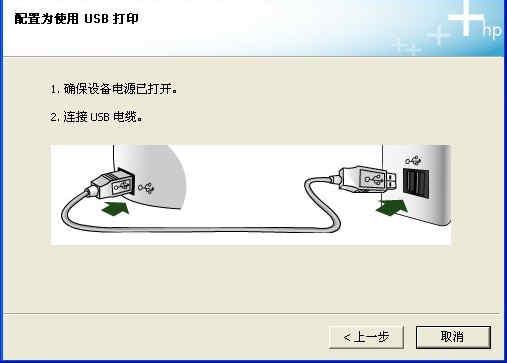详细介绍
惠普hplasermfp136w打印机驱动是联想惠普hplasermfp136w一体机的官方驱动软件,通过惠普hplasermfp136w驱动用户能够连接一体机和电脑,可解决打印机无法正常连接电脑打印的问题,同时也可以提升打印机的打印性能。如果您配置的是该款打印机,并在在安装后电脑出现不能正常识别的情况,则需要安装本驱动工具,安装此驱动后,才可以正常工作。软件简单使用,非常方便,hplasermfp136w驱动只需在手机端上进行简单设置,即可从几乎任何地方完成打印、扫描和复印操作,拥有出色的激光打印品质,让您无可挑剔,黑色文本清晰利落,强大功能,尽在掌控。同时软件支持Windows 7 / Windows 10 32/64位操作系统,安装时,软件会自动扫描打印机,并在线安装驱动,这款软件是专为该型号打印机打造的,想要打印机正常的工作就必须下载对应的驱动,同时安装了驱动还可以解决打印机在日常使用中出现的各种各样问题,有需要此款驱动的用户可以下载体验哦!

惠普hplasermfp136w打印机驱动安装教程
1、首先大家需要在本站下载压缩包后,将其解压后即可看到32/64位的驱动适配版本;
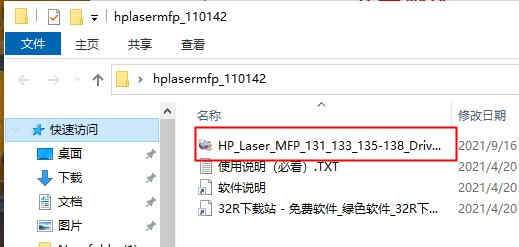
2、双击exe文件开始安装,进入安装界面后点击接受;
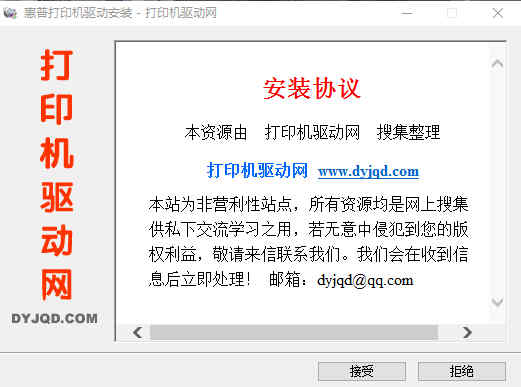
3、选择安装路径。
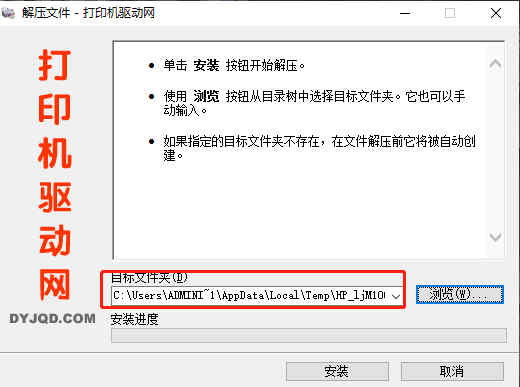
4、等待一会,不需要好久,正在安装解压文件;
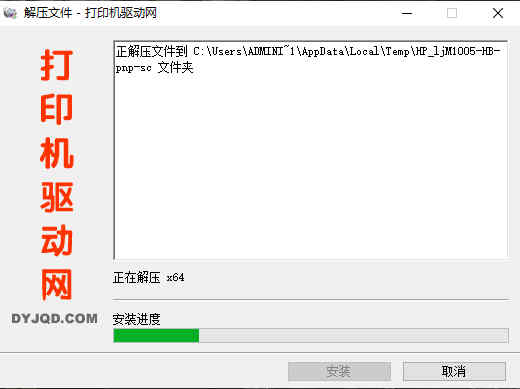
5、安装之后,进入驱动安装界面,提供了自动安装、引导安装、添加打印机三种安装方式;
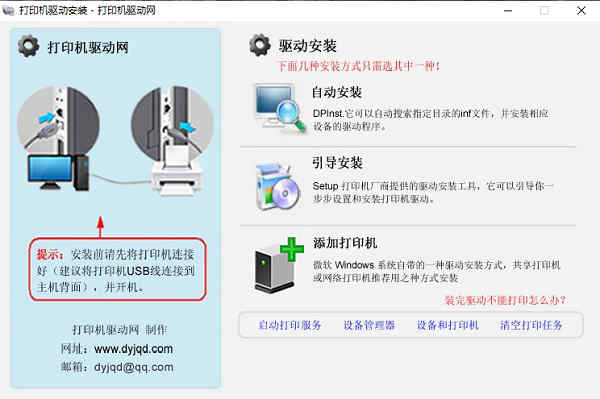
注意:安装前请先将打印机连接号,并开机;
6、点击“下一步”开始安装驱动
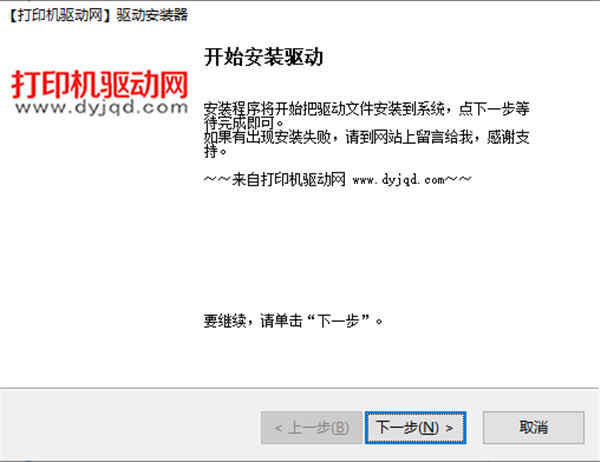
7、驱动安装完成,点击“完成”关闭安装程序。
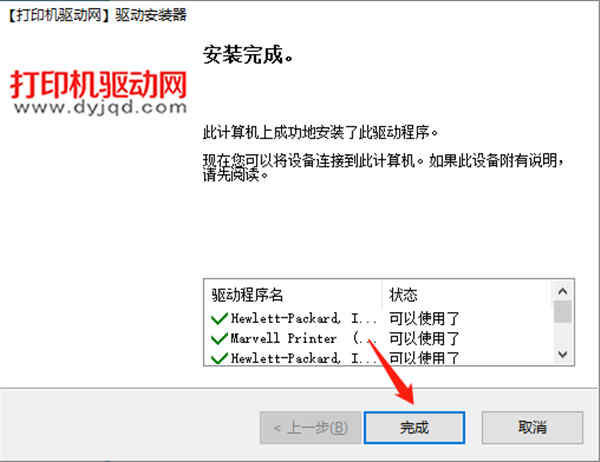
8、以上就是这款软件的全部安装教程了,希望能帮助到大家。
注意:安装结果有成功有失败是正常的,原因是驱动包含32位和64位两个版本,安装时程序会根据系统位数安装相应的驱动,即当系统是32位时会安装32位驱动,64位驱动因为不适用32位系统而安装失败,反之则亦然,所以大家不必太在意这个。
惠普136w打印机如何与手机连接
惠普打印机品牌目前市场销量是很不错的,打印机的系列也是很丰富,其中部分打印机还具备无线打印功能。很多家庭现如今购买的时候,都会选择惠普打印机。那么大家知道 惠普无线打印机怎么用 吗?下面来介绍一下 惠普无线打印机怎么连接 手机 ,以及惠普无线打印机怎么安装,帮助大家更好的使用惠普打印机!
一、惠普无线打印机怎么用
1、连接打印机驱动
使用惠普无线打印机打印之前,先要到惠普官网下载驱动软件,之后安装打印机驱动。正常安装时候,“连接选项”我们会选择“USB”,而现在我们要选择的是“无线-建立到设备的无线连接”。
2、配置无线网络
一般家庭中只有一个无线网络,我们将打印机和 电脑 连接在同一个网络之中,然后就可以进行接下来的打印工作了。
3、打印机打印文件
上述工作做好之后,我们点击“开始”,查看“设备和打印机”,我们可以看到我们链接的打印机。然后选择文档,点击文档上面的打印按钮,然后会弹出打印选项,我们可以选择打印分数和页数,如果没问题,我们点击确定就可以打印了。
二、惠普无线打印机怎么连接手机
1、开启打印机wifi模式
在手机APP设备管理页面,找到“配置wifi”并点击。长按按键6秒,打印机进入配置wifi模式,打印出小纸条作为提醒。
安装过程中没有发现连接的打印机,该怎么办?
安装打印机驱动时提示确认打印机已连接的问题分析及解决办法
【问题描述】:
安装打印机驱动时,经常会碰到提示如下提示:
1、请确保设备电源已打开。
2、连接USB电缆
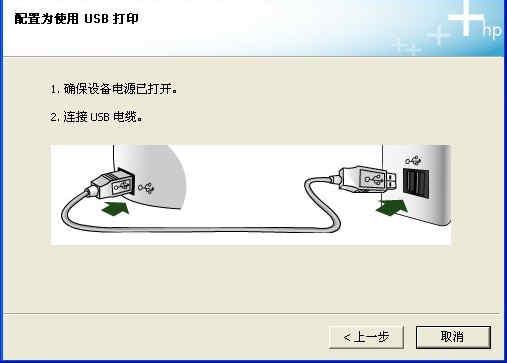
【问题分析】:
为什么会这样呢?简单一句话就是安装程序没有检测到你的打印机。
【解决方法】:
重新插拨打印机的USB电缆,把打印机的电源关了再开,要是还解决不了往下看
1、检查USB电缆是否已被牢固地插入计算机和打印机上的USB端口中
2、确认打印机已插上并打开电源
3、在我的电脑或计算机上点右键选管理——>设备管理器打开后重新插拨USB电缆这时窗口会刷新,看是否检测到新硬件。
(能检测到重新运行安装程序,检测不到换条USB线或换其它端口再试)
4、拔下其他USB设备:如果您的电脑上连接了多个USB设备(如其它打印机),则电脑可能无法为USB端口供给足够的电源,从而无法检测到所有USB设备。拔下不使用的其它USB设备。
5、确认所装的驱动支持您的打印机型号
6、把打印机接到其它电脑上试试,不行联系客服。
注意:如果您是共享打印机,这样直接安装驱动检测不到打印机是正常的。因为打印机不是连在此电脑上的,而程序一般检测的连接此电脑上的打印机。共享打印机在安装的过程中会自动从主机复制并安装驱动。
基本参数
产品类型:黑白激光,多功能商用一体机
使用场景:家庭打印,家庭办公
网络打印:无线/有线网络打印
双面打印:手动双面打印
最大处理幅面:A4
介质尺寸:A4,A5,A5(LEF),B5(JIS)Oficio,信封(DL、C5)
介质重量:60-163g/㎡
接口类型:USB 2.0接口
处理器:600MHz
操作面板:Windows 7/2008 Server R2、8/8.1/10/2012 Server/2016 Server
打印分辨率:1200×1200dpi
月打印量:1-2万页:大约1万页
首页打印时间:8.3秒
其他打印性能:22ppm
复印速度: 22cpm
复印分辨率:600×600dpi
连续复印:1-99页
复印缩放:25%-400%
首页复印时间:8.9秒
扫描类型:平板式
扫描元件:标准配置
电源:AC220-240V,50/60Hz
打印:300W,就绪:38W,睡眠:1.9W,手动关闭:0.2W
尺寸:406×359.6×253mm
重量:7.46kg